Una CPU es absolutamente el componente más importante de su computadora. El procesador central (CPU) se encarga de todos los aspectos básicos y asigna recursos para que todo el interior de su máquina funcione en conjunto sin problemas. Asignará tareas más complicadas a chips específicos dentro de las entrañas de su computadora. Básicamente, se considera que la CPU es el núcleo de cualquier computadora, tableta e incluso teléfonos inteligentes. Es lo que hace que todo funcione exactamente como debería.
Piense en la CPU como el cerebro dentro de su dispositivo. Dado que este pequeño componente es responsable por sí mismo de ejecutar cada comando dentro de cada programa, tiene que ser rápido. Al tener una CPU excelente y rápida, todo su sistema y todo su software se ejecutará más rápido y sin problemas.
Hay varias razones por las que es posible que necesite saber qué tipo de CPU tiene actualmente: puede ser el momento de actualizar o puede estar comprando un nuevo software y necesita asegurarse de que el procesador que está ejecutando pueda manejarlo. Cualquiera que sea el caso, averiguar lo que tiene actualmente es un asunto bastante simple.
Determine qué CPU tiene su computadora a través de Windows
Estas instrucciones y capturas de pantalla serán de Windows 10. Las iteraciones más antiguas del sistema operativo variarán ligeramente, pero no mucho.
Lo primero que puede hacer es mantener pulsado el "FN (función)", "Windows" y "Pausa" llaves al mismo tiempo. Al hacerlo, aparecerá una ventana del sistema que se verá similar a esta:
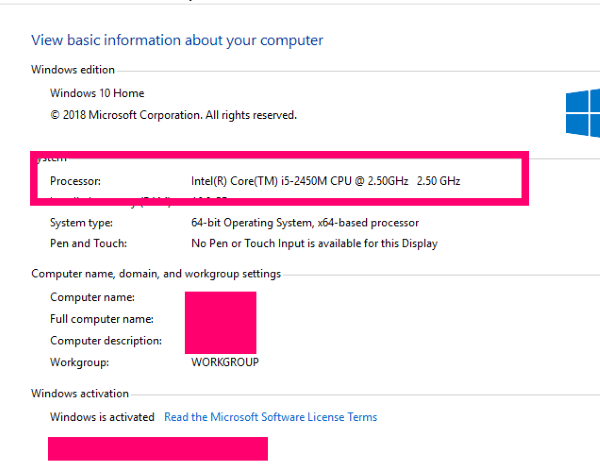
Como puede ver en la foto, muestra el fabricante de mi procesador, que es Intel en esta máquina. Da el modelo de mi CPU, que es un i-5. También muestra la velocidad del procesador, que en este caso es 2,50 GHz. Esto significa que sí, tengo una computadora portátil más vieja y necesito desesperadamente una actualización. Sin embargo, esta vieja Toshiba todavía está sirviendo bien a mis necesidades.
Averigüe qué CPU tengo en mi computadora a través del software
Existen MUCHOS diferentes tipos de software que le brindarán información sobre su sistema informático. Sin embargo, siempre he trabajado con, y lo recomiendo encarecidamente, un software llamado Aida64, anteriormente conocido como Everest. Existe una versión de prueba gratuita que le permitirá obtener la información que necesita y guardar los informes que generará. Le proporcionará una gran cantidad de información que es fácil de entender y que también ocupa un espacio muy reducido en su sistema en general.
Para utilizar Aida64, primero deberá descárguelo e instálelo desde la página de inicio. Tenga en cuenta que también hay una versión para dispositivos móviles, así como iteraciones de pago y corporativas. Desde la página de inicio, haga clic en "Descargas" en la parte superior de la pantalla.
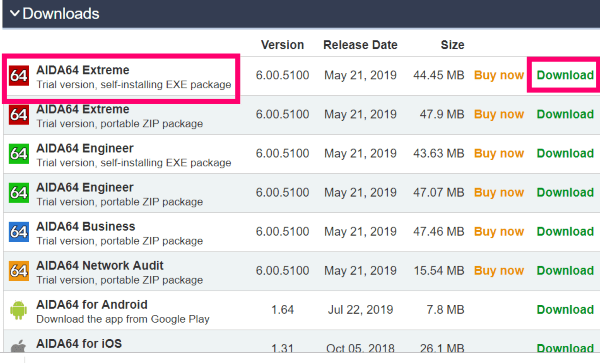
Elija la opción superior: el archivo ejecutable para Aida64 Extreme. Haga clic en el verde "Descargar" enlace a la derecha. Se abrirá una nueva ventana que le preguntará de dónde desea descargar. Muchos tipos de software tienen descargas que se alojan en más de un lugar, especialmente cualquier tipo de software de seguridad. Desplácese hacia abajo para descargar ubicaciones y elija una. Personalmente recomiendo descargar directamente desde Aida aquí. Aparecerá un cuadro que le preguntará dónde desea guardar el archivo.
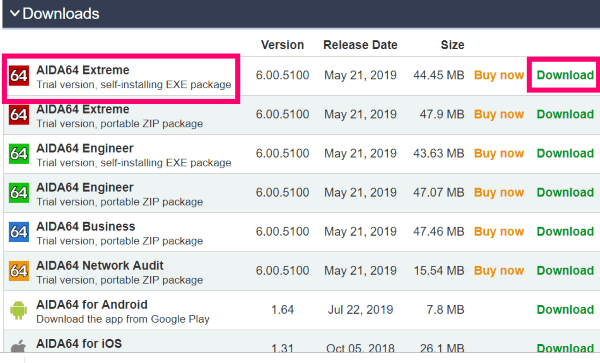 Una vez descargado, continúe e instale el software. La instalación será extremadamente rápida y el programa se abrirá tan pronto como termine. Esta es la ventana que verá cuando se ejecute por primera vez:
Una vez descargado, continúe e instale el software. La instalación será extremadamente rápida y el programa se abrirá tan pronto como termine. Esta es la ventana que verá cuando se ejecute por primera vez:
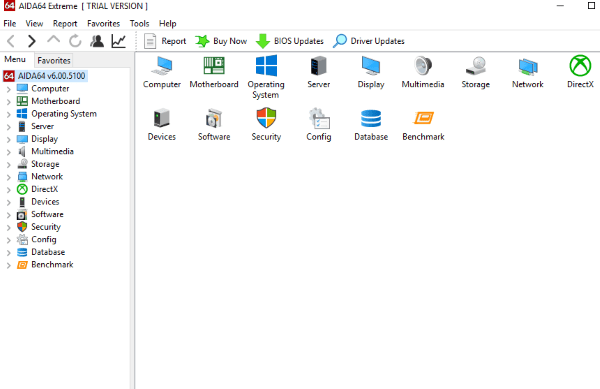
Puede hacer clic en cada uno de los componentes de su máquina, ya sea en el menú de la izquierda o en el icono de la derecha, no hace ninguna diferencia. A los efectos de este artículo, siga adelante y haga clic en "Tarjeta madre" y luego elige "UPC."
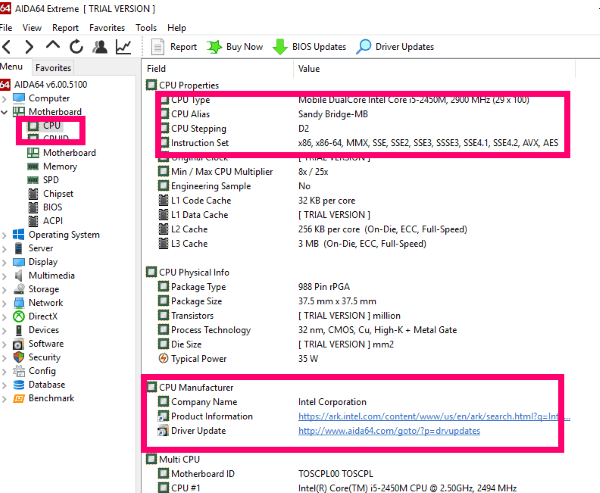
Como puede ver en esa foto de arriba, este programa le dará mucha más información que simplemente conocer el fabricante y la marca. Para aquellos de ustedes que no son expertos en tecnología, puede parecer abrumador. Sin embargo, si alguien necesita ayudarlo a reparar su computadora, esta información será MUY útil.
Dado que la mayoría de ustedes nunca necesitará comprar la versión completa y desinstalará este programa tan pronto como obtenga la información sobre su CPU fuera de ella, le recomiendo que obtenga un informe completo sobre toda su computadora y guarde eso. Nunca se sabe cuándo esa información puede resultar útil.
Obtenga un informe completo del sistema de Aida64
En el menú de la izquierda, haga clic en la parte superior donde dice "Aida64". Esto ahora trae una barra de herramientas a la parte superior de la pantalla. Busque y haga clic en ”Reporte." Esto le dará dos opciones. Elige el segundo: "Informe rápido: todas las páginas", y luego haga clic en "Texto sin formato."
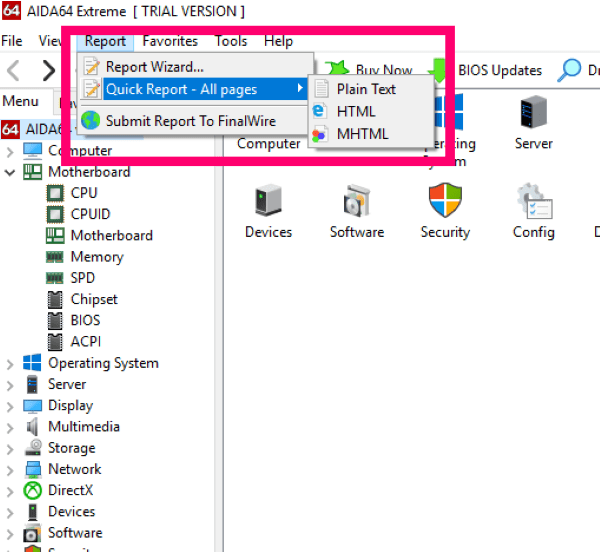
Dependiendo de la cantidad (¡y tipo!) De hardware y software que tenga y de todo lo demás que se esté ejecutando en su sistema, el informe podría tardar unos minutos en generarse. Se abrirá una ventana de progreso que le mostrará qué se ha hecho y en qué se está trabajando.
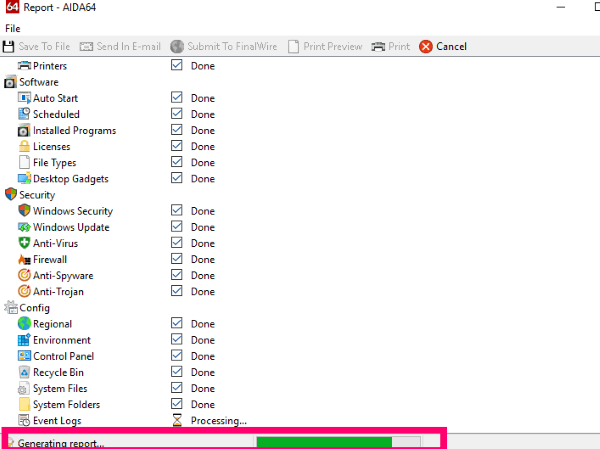
Cuando el informe termine de procesarse, se abrirá automáticamente en una nueva ventana. Simplemente haga clic en "Guardar en archivo" o "Enviar al correo electrónico" en la cima.

Mirarlo puede provocarle insuficiencia cardíaca si no sabe lo que está leyendo. Aunque eso está bien. Lo importante es guardarlo en caso de que algo le suceda a su sistema y necesite reemplazar piezas o que un técnico lo revise. Iría tan lejos como para guardar el informe en una unidad externa de algún tipo (¡lo cual hice!)
Si se desplaza, verá todas las especificaciones de todo lo que hay dentro de su máquina. También brinda información valiosa sobre su BiOS, su caché y su memoria. Más abajo, verá cosas relacionadas con sus dispositivos integrados (como altavoces integrados) y puertos de conexión.
Con todo, vale la pena dedicar unos minutos de su tiempo a instalar y ejecutar este software. Una vez que haya guardado su informe, continúe y desinstálelo, a menos que sea un gran nerd como yo que entiende toda esta información y la usa a menudo para ayudarme a mí mismo y a los demás. Tengo la versión de pago, por cierto.
¿Tiene alguna otra pregunta sobre las piezas de hardware dentro de su computadora? ¡Póngalos sobre mí y haré todo lo posible para ayudar!
¡Feliz informática!